Annuncio pubblicitario
A volte è facile ignorare qualcosa che è disponibile e accessibile gratuitamente. Google Drive si adatta a quel conto. È lì collegato come una relazione a qualunque cosa facciamo con Google. Proprio come una relazione, non ci rendiamo conto del suo valore fino a quando non facciamo davvero lo sforzo di avvicinarci e personali. Uno dei modi è capire come gestire file e cartelle su Google Drive. È davvero roba semplice, ma comunque qualcosa che ha bisogno di alcuni consigli per ravvivare il nostro interesse al riguardo.
Puoi fare molto con 15 GB di spazio di archiviazione gratuito. Puoi fare molto di più se consideri che Google Drive è una suite di produttività. Puoi usare Google Drive per la ricerca Come organizzare la tua ricerca con la potenza di Google DriveCi sono alcuni vantaggi nell'utilizzo di Google Drive per le tue ricerche. È gratuito e disponibile da ogni parte ovviamente. Tutti con un account Google lo hanno per impostazione predefinita. Legato al tuo account Google, è ... Leggi di più
o puoi usa Google Drive per qualsiasi uso creativo 10 modi per utilizzare il tuo cloud storage che potresti non aver pensatoQuando parliamo di cloud storage, di solito ruota attorno al backup e alla collaborazione. Quindi, proviamo a trovare alcuni modi più interessanti per riempire tutto lo spazio che ci danno gratuitamente. Leggi di più . Ma alla fine, gestirlo bene significa sapere come gestire tutti i file e le cartelle che manterrai sul cloud. Questi suggerimenti dovrebbero aiutare.Imposta autorizzazioni di condivisione specifiche per i file nelle cartelle condivise
Google Drive è un ambiente collaborativo con cartelle condivise e accesso pubblico. Puoi aprire una cartella su Google Drive a persone specifiche del tuo team con indirizzi email come mostrato nella schermata seguente.
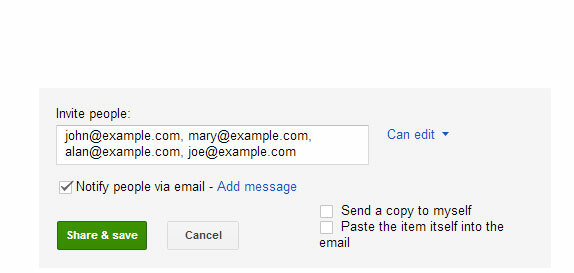
Ma cosa succede se si desidera condividere ogni file all'interno della cartella condivisa in modo diverso con diverse combinazioni di persone? È facile. Condividi la tua cartella con i membri del tuo team come faresti normalmente. Quindi, apri ogni singolo file e rimuovi selettivamente i membri a cui non vuoi dare accesso. Questo è un trucco semplice per nascondere determinati file anche all'interno di una cartella condivisa.
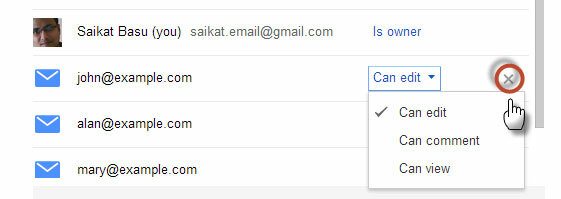
Indica quanti file sono presenti in una cartella
Windows semplifica la visualizzazione di quante sottocartelle e file ci sono all'interno di una cartella con un semplice clic destro e selezionando Proprietà dal menu contestuale. Google Drive non lo rende così semplice, ma puoi comunque vedere il numero con un clic destro.
1. Fare clic con il tasto destro su una cartella e selezionare Scarica.
2. Nella finestra di dialogo Download, fare clic su Tutti gli articoli per rivelare il numero totale di file. Clicca su Annulla se non prevedi di scaricare i file. L'unico vantaggio di questo collegamento rispetto ad altri è che include anche il numero di file nelle sottocartelle.
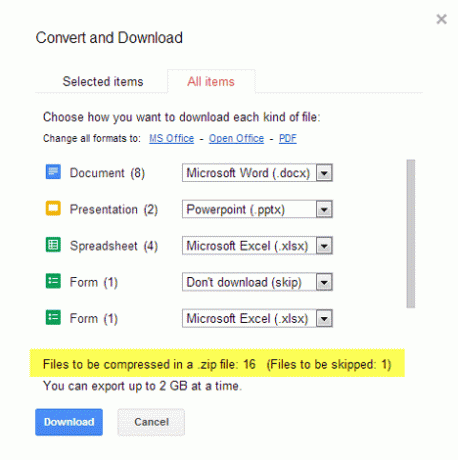
Nota: Puoi anche installa l'app Google Drive e usalo per trovare il numero di file tramite Windows Explorer.
Cerca in Drive
Potrebbe non darti un modo semplice per dire il numero di file totali, ma Google Drive con i migliori umori di Ricerca Google rende indolore la ricerca di tutti i file archiviati. Nella casella di ricerca fai clic sull'icona del menu a discesa per visualizzare i parametri di ricerca - genere, Visibilità, e Proprietà. Inserisci la frase di ricerca e inizia la ricerca.
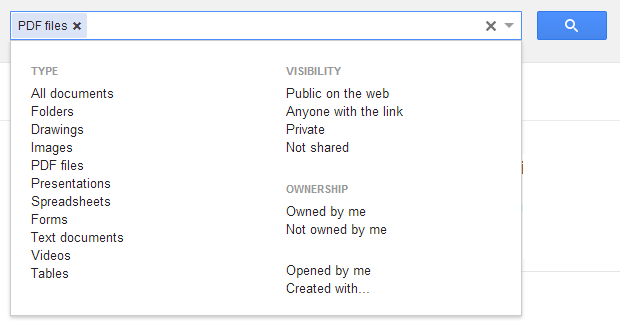
Puoi anche utilizzare gli operatori di Ricerca Google per ottimizzare la ricerca. Un operatore di ricerca particolarmente utile è l'operatore di data che ti consente di restringere la ricerca in base alla data del file. È un utile risparmio di tempo quando hai centinaia di file bloccati sul cloud.
Formato:
prima: AAAA-MM-GG [ad es. prima: 2012-12-01]
dopo: AAAA-MM-GG [ad es. dopo: 01-01-2013]
Aggiungi file a più cartelle
A volte, l'organizzazione dei file può comportare l'aggiunta rapida di un determinato file a più cartelle. Diciamo, stai creando set di cartelle per diversi team e ogni cartella deve avere un file guida comune. Seguire i semplici passaggi per aggiungere più file a più cartelle.
1. Su Google Drive, seleziona i file che desideri aggiungere a più cartelle facendo clic sulla casella di controllo per i file.
2. Seleziona il Sposta in pulsante o in alternativa, è possibile fare clic sul menu a discesa per Di Più e quindi fare clic su Sposta in.
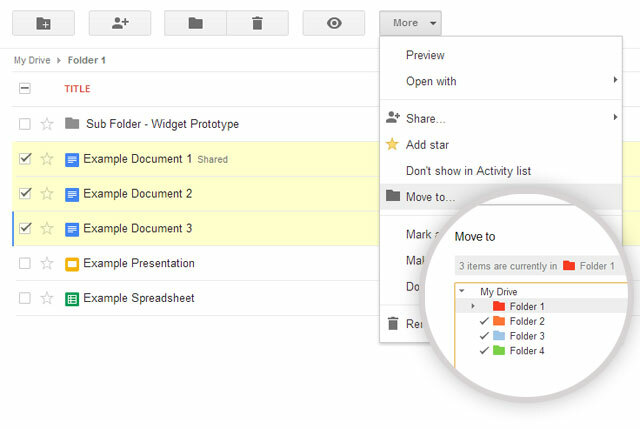
3. Seleziona le cartelle multiple in cui vuoi spostare i file tenendo premuto il tasto "Control" per Windows o il tasto "Command" per Mac.
4. Clicca su Mossa.
Se prendiamo il caso dell'esempio sopra, Google Drive non crea più copie dei file che vengono spostati. Qualsiasi modifica apportata ai file in una cartella si rifletterà negli altri file nelle altre cartelle.
Rimuovi i file duplicati da Google Drive
Non consiglierei la funzione di ordinamento che si trova in alto a destra su Google Drive. Cercare manualmente duplicati ordinando i file in base al nome potrebbe essere un esercizio frustrante se ne hai caricate alcune centinaia. Un suggerimento più semplice viene da Marco Meerman nel suo post di Google+. Dovrai scaricare e sincronizzare i tuoi file sul desktop con l'app Google Drive e quindi utilizzare a cercatore di file duplicato Elimina rapidamente i file duplicati con questi strumentiUno dei modi più veloci per intasare il disco rigido è archiviare file duplicati. Il più delle volte, probabilmente non sei nemmeno consapevole di avere file duplicati. Provengono da una varietà ... Leggi di più nella cartella Google Drive sul disco rigido locale. La cartella Google Drive si trova di solito in questo percorso: C: \ Users \ Your Name \ Google Drive
Elimina automaticamente le versioni dei file e salva spazio di archiviazione
Google Drive mantiene le versioni precedenti di un file. Ciò può comportare un costo dello spazio di archiviazione totale su Drive poiché si somma se ne hai molti memorizzati nel cloud. Puoi consentire a Google Drive di eliminare automaticamente le versioni precedenti quando sono più vecchie di 30 giorni o quando sono presenti più di 100 versioni precedenti dello stesso file.
1. Seleziona un file in Google Drive sul Web.
2. Clicca sul Di Più menu a discesa e selezionare Gestire le revisioni.
3. Per le versioni dei file che si desidera eliminare automaticamente, deselezionare il Non eliminare automaticamente ambientazione. Le vecchie versioni verranno automaticamente eliminate e Google Drive manterrà solo le ultime versioni.
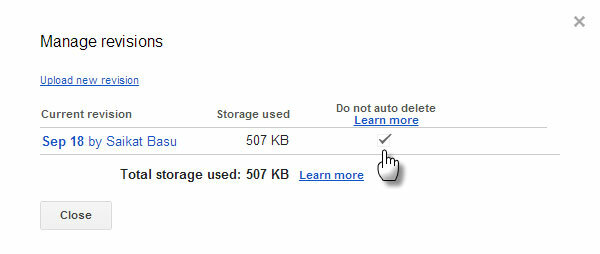
Imposta la cartella Google Drive come cartella predefinita dei documenti
Gli utenti in viaggio possono utilizzare questo suggerimento per rendere la cartella Google Drive sul desktop la cartella dei documenti predefinita. L'uso della cartella Google Drive come un'altra posizione della Libreria semplifica il salvataggio dei documenti con un clic anziché spostare fisicamente i file.
1. Fare clic con il tasto destro sulla cartella Documenti e selezionare Proprietà.
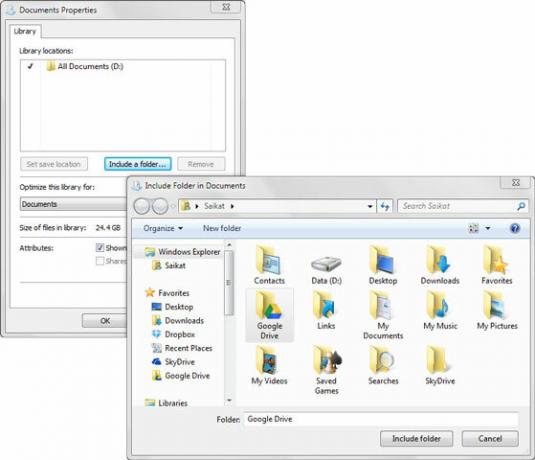
2. Selezionare Includi una cartella e trova la tua cartella Google Drive. Seleziona Google Drive come nello screenshot qui sotto e seleziona Imposta posizione di salvataggio. Clicca su Applicare.
Ora, quando si desidera salvare qualsiasi file, è possibile scegliere tra le posizioni nella finestra di dialogo Apri / Salva e scegliere se si desidera salvare il documento nella cartella Documenti o su Google Drive.
Google Drive non è affatto difficile da padroneggiare. Ciò che serve è cambiare le nostre abitudini desktop irriducibili e adottarne una per il cloud computing. Ne hai ancora suggerimenti e trucchi per Google Drive 7 suggerimenti e trucchi per ottenere il massimo da Google DriveGoogle Drive è un ottimo servizio, ma installare l'applicazione Google Drive e sincronizzare alcuni file è solo il primo passo. Questi trucchi ti aiuteranno a sfruttare Google Drive, sia sul desktop ... Leggi di più che aiuta con la produttività del cloud? Questi sette consigli sono stati utili?
Saikat Basu è il vicedirettore per Internet, Windows e produttività. Dopo aver rimosso la sporcizia di un MBA e una carriera di marketing lunga dieci anni, ora è appassionato di aiutare gli altri a migliorare le loro capacità di narrazione. Cerca la virgola di Oxford mancante e odia i cattivi screenshot. Ma le idee di fotografia, Photoshop e produttività leniscono la sua anima.